A gravitációs vázlat használata

Gravitációs vázlat, a VR-hirdetések tervezési és modellező eszköze továbbra is földet szerez a VR kreatív térben, és egyre inkább népszerűvé válik a világ minden táján. Az alkalmazás létrehozza modellezési környezetét VR-ben, és transzformatív hatással van a modellezés létrehozására. A VR kézi vezérlők által manipulált megtévesztő egyszerű ellenőrzési sémájával a gravitációs vázlat gyorsan bármilyen művészet érezhet a modelljével.
Ráadásul egy új Subdivision Toolset további emelt gravitációs vázlatot tartalmaz egy egyedülálló, barátságos modellező eszközre, amely friss, intuitív és megfizethető módot kínál arra, hogy művészeket szerezzen a modellezés megkezdéséhez.
- Gravity vázlat az oculus rift felülvizsgálatán
A gravitációs vázlat is hosszú utat tesz lehetővé egy 3D alkalmazás szükségességének teljesítéséhez, amely intuitív modellezési környezetet kínál, és még mindig létrehozhat geometriát, amely képes átadni más 3D-s szoftverek, amikor teljes. Más 3D szoftverek félelmetes példáira, amelyeket gravitációs vázlattal használhatunk, a Legjobb 3D-s modellező szoftver Itt van a persalal. Most keressük meg, milyen gravitációs vázlatot tehet.
01. Hozzon létre VR-ben
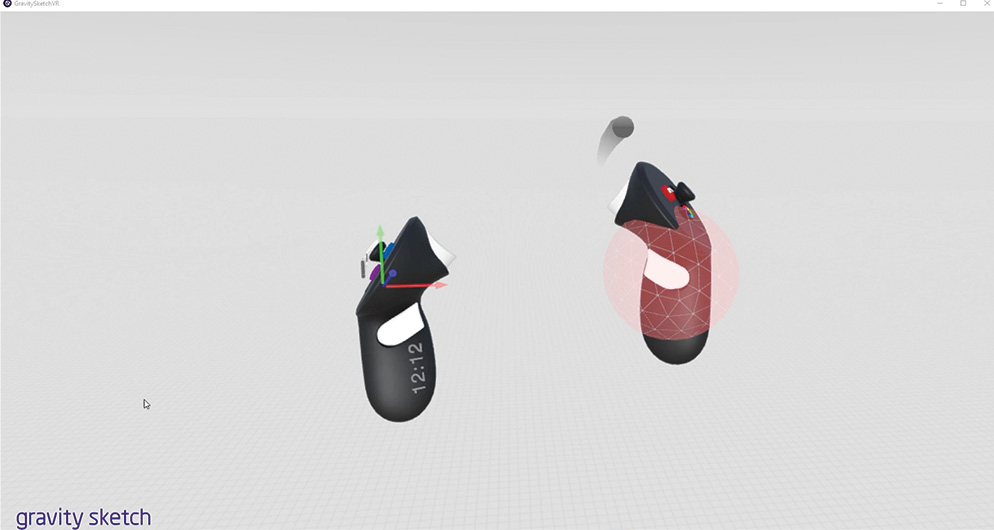
A gravitációs vázlat használatához VR-képes Windows-gép szükséges egy Oculus Rift, HTC VIV vagy bizonyos márkák a Windows Vegyes Reality headsets. Bármilyen fülhallgatót használnak, a kézi vezérlők elengedhetetlenek, mivel tartalmazzák a gravitációs vázlat használatához szükséges összes eszközt. A gravitációs vázlat elérhető a gőzön vagy az Oculus Rift áruházon keresztül. Ehhez a gravitációs vázlat szabványos verzióját használták.
02. Get vázlat

Miután húzta a referencia-képeket az intuitív kezelőfelületről való kattintással és húzásával, elkezdődik a vázlat. A tengely bekapcsolása a szimmetria kialakítását teszi lehetővé. Mivel a gravitációs vázlatot vektorvonalakat hoz létre, még a vázlatfázisban is, minden vázlatvonal képes lehet szerkesztésre, törölni vagy mozogni. Ez a gravitációs vázlatot kiváló eszközt vázolja fel bármilyen képzettségi művészek számára, mivel bármilyen hiba gyorsan csíphet, és újra lehet.
03. Munka rétegekkel

A gravitációs vázlat kiváló réteggel és csoportosító rendszerrel rendelkezik. Az objektumok csoportosítása a bal vezérlés vezérli, és az objektumok hozzáadhatók, és a csoportok egyetlen kattintással töröttek. A rétegpaletta a VR környezetbe húzható, és egy objektumot a megfelelő rétegbe lehet csökkenteni, és az egyes réteg címe végén a kék dobozba esik. A réteg láthatósági és aktiválása könnyen szabályozható a rétegpaletta nagyobb gombjaival.
04. húzza ki a felületeket

A fő felületek létrehozásakor mindkét kézre van szükség. A felületeket szó szerint alakítják, és megkönnyítik a geometriát, például az utakat. Mint minden elem a gravitációs vázlaton belül, ezek a felületek módosíthatók és módosíthatók, miután létrehozták őket. Szabványos 3D gyakorlatok, mint a kevesebb ellenőrző pontok lehetővé teszik felületek jól működik Gravity Sketch, mivel ez teszi az ellenőrzési pontokat könnyebb rögzítés.
05. Használja az eszterga eszközt
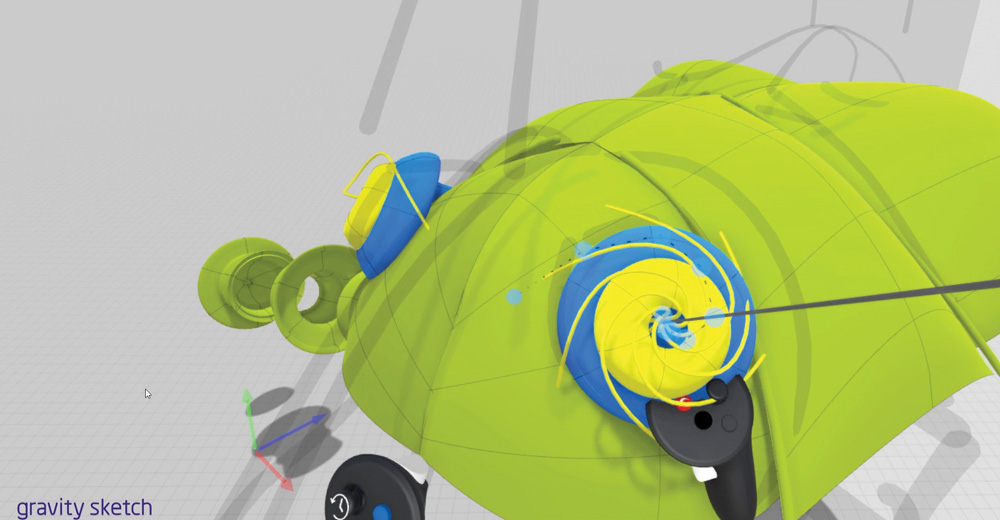
A gravitációs vázlat egyedi módszertant tartalmaz az eszterga tárgyak létrehozásához. A másodlagos kéz használata a tengely elhelyezéséhez az eszterga tárgyakat in situ húzza ki. Ismét ezeket szerkeszthetjük, miután rajzolták őket. Ez a módszer is működik a kör alakú tömb belüli rendszer gravitációs vázlat, amely ugyanazt a tengely lehetővé teszi több példányát ugyanazon spline létrehozandó - egy nagyszerű módja létrehozásának huzal szövőszék és egyéb részletes elemeket.
06. Próbálja ki a Subdivision modellezést
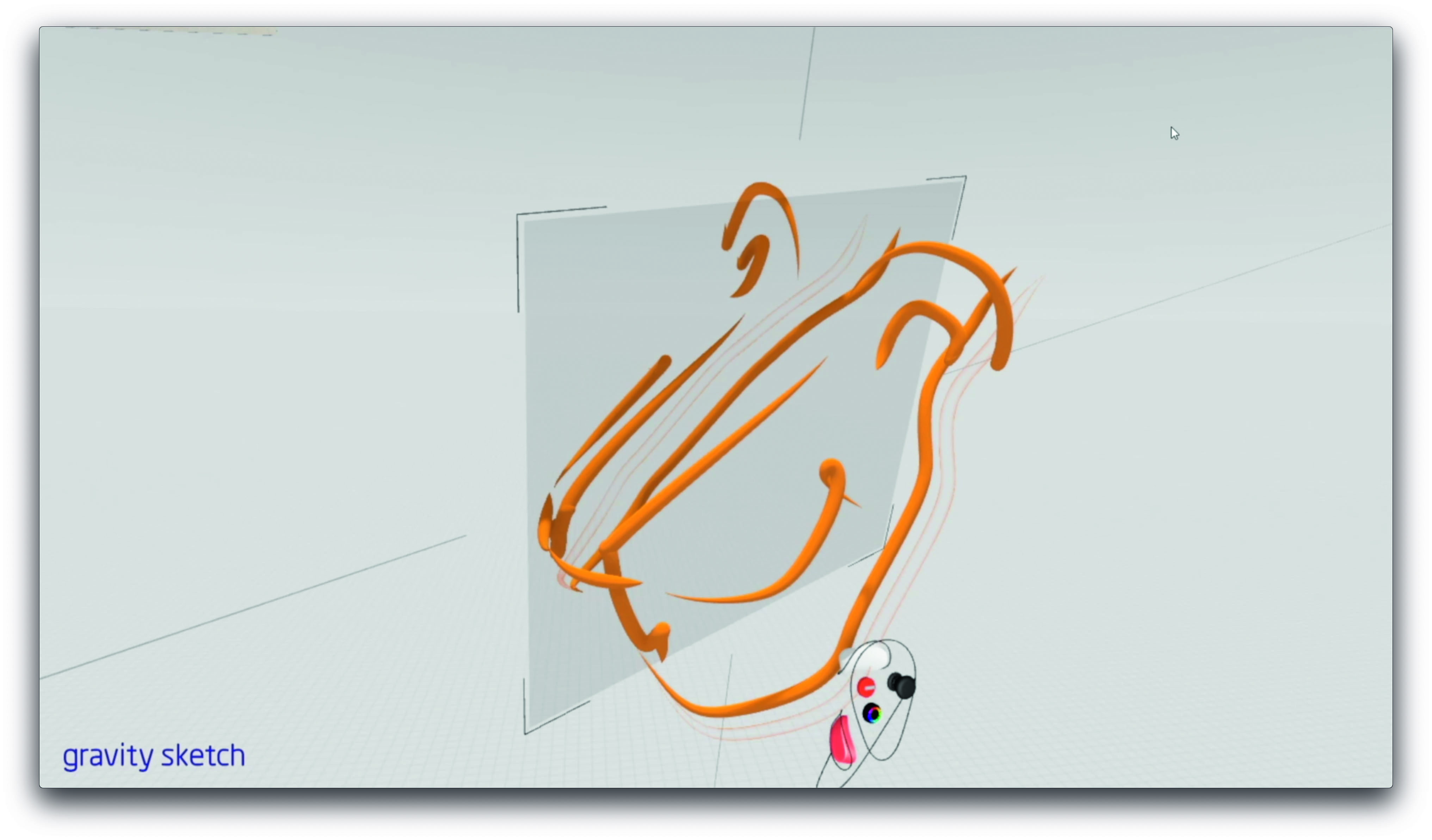
Gravity Sketch Subdivision és Poligon Modelling ToolSet egy nagyszerű új funkció, de ez nem jelenti azt, hogy a hagyományos munkafolyamatot el kell hagyni, ha dolgozik. A vázlat keféket továbbra is gyorsan használhatjuk gyors 3D vázlatot, amely lehetővé teszi a művész számára, hogy nagyon gyorsan megkapja a kötetről szóló ötletet. Tartsa a vázlatokat egyetlen gravitációs vázlatrétegre, amely elrejthető vagy különböző átlátszósági szinteken látható, mint a modellezési folyamat során.
07. Hozzon létre egy sokszögű objektumot
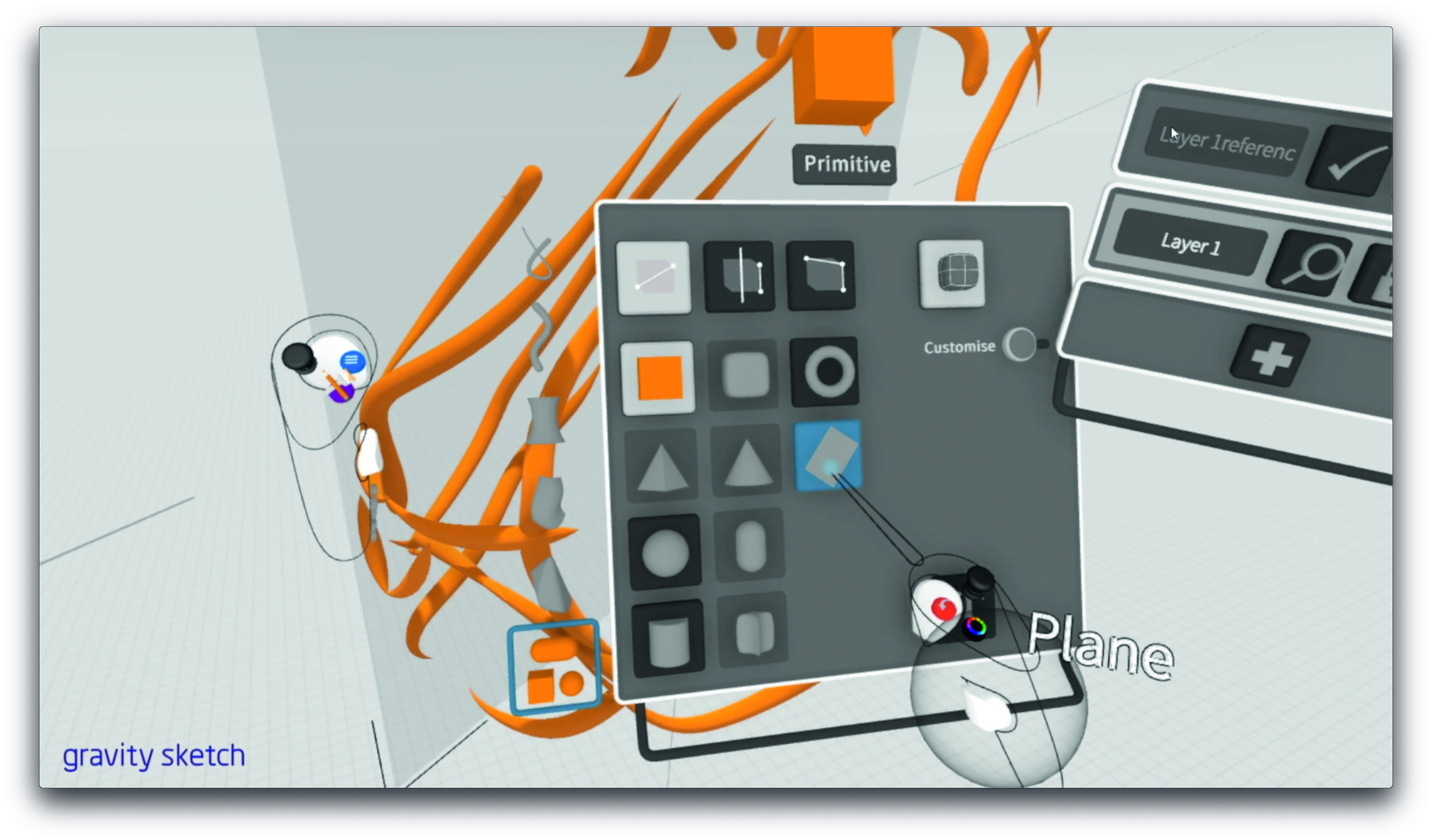
Míg a már meglévő NURBS Tools, mint a felületek egy poligon / subdivision felületére átalakítható, ha ez egy új jelenet, akkor potenciálisan a legjobban elkezdi dolgozni egyetlen síkkal, a már kiválasztott szimmetriával. Ehhez menjen a Primitive menübe, és válassza a Sík lehetőséget. Győződjön meg róla, hogy a primitív sík jobb felső sarkában lekerekített cuboid ikonja van kiválasztva. Ez a szürke a primitív tárgyak gravitációs vázlata nem használható alosztály objektumot.
08. Subdivision objektummal való munka
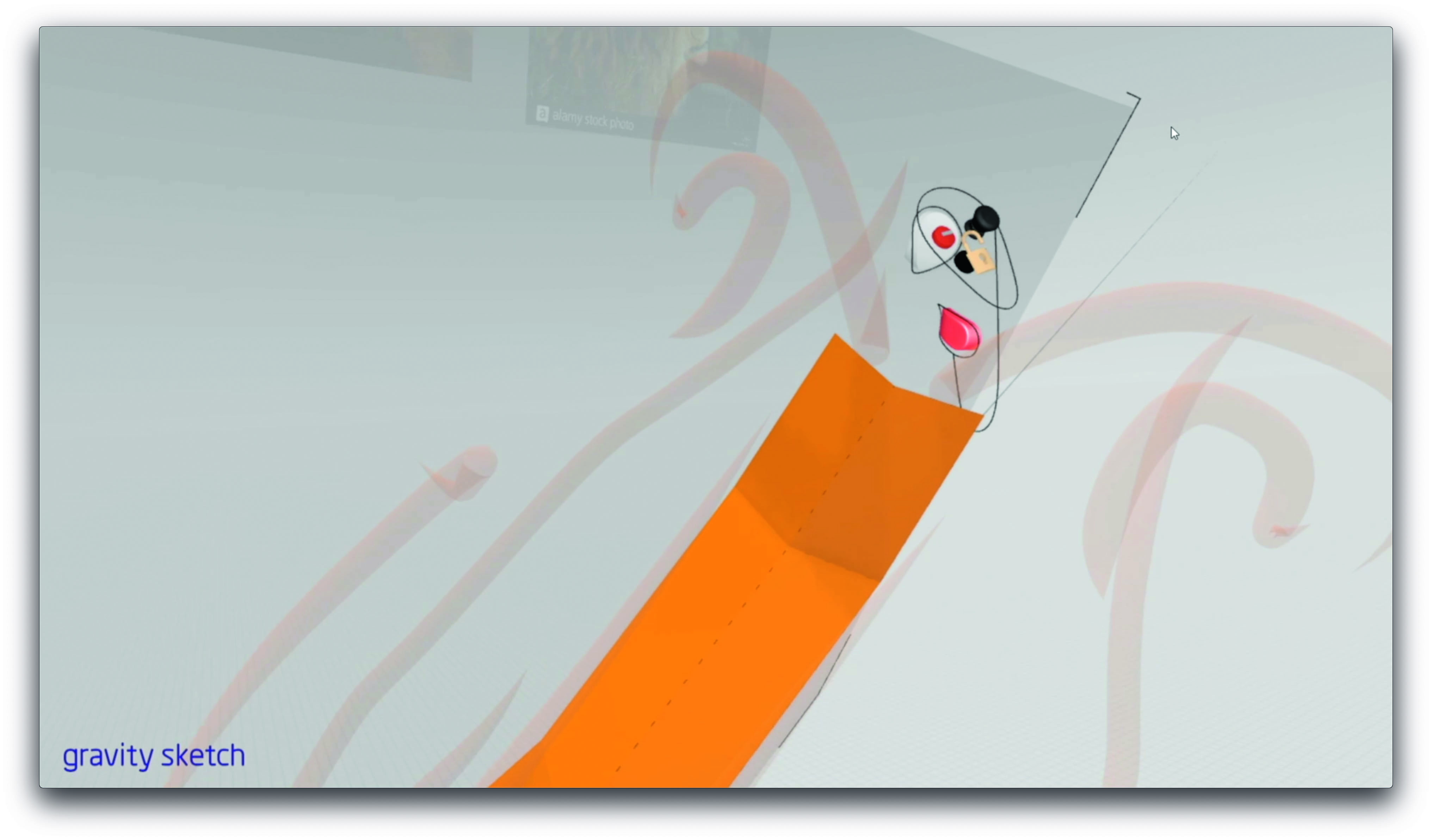
Extrudáló élek több geometria létrehozásához egyszerű gravitációs vázlat. Válasszon ki egy él (ek) vagy poligon (ok), majd egyetlen kattintás az elsődleges vezérlő trigger kihúzza ki egy új él vagy sokszög. A csúcsok a közeli pontokba és a tömítés széleire kerülnek. Az Auto Select Loops eszközt választott eszközpaletta (látható a másodlagos kéz szerkesztési módban), Gravity vázlat kiválasztáshoz plauzibilis él hurkok és kilök egy csík poligonok egy kattintással a ravaszt.
09. Fedezze fel a poligonok és alosztályok eszközeit
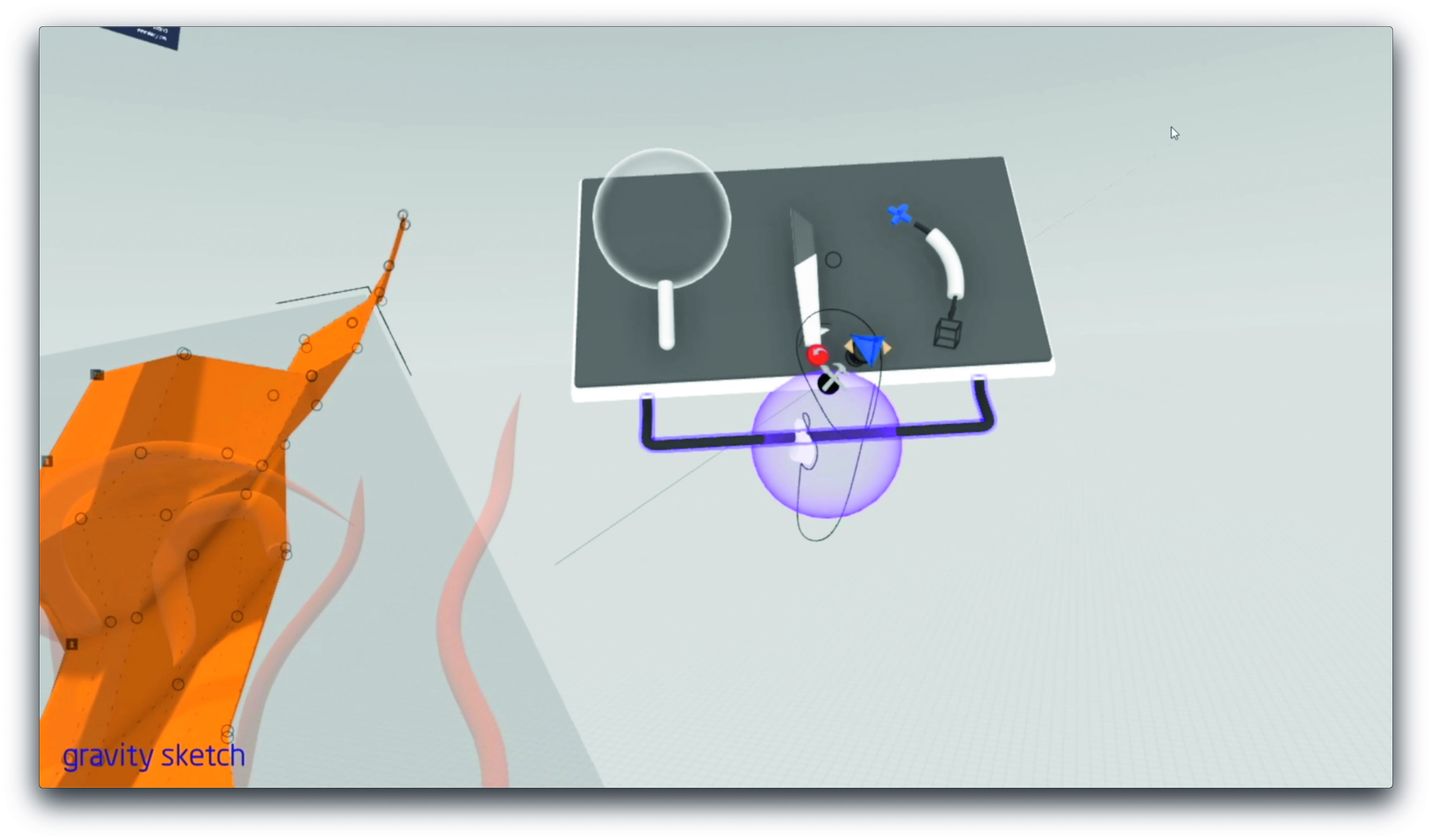
A Subdivision Toolset az elsődleges kéz alsó gombjára kattintva érhető el, amely ecsettel és kalapáccsal rendelkezik, ha szerkesztő üzemmódban van. A botos gömb egy simító eszköz, amely kiegyenlíti a pontpozíciót - ne felejtse el méretezni a jelenetet a gravitációs vázlat helyett, nem pedig a sima eszköz. Van egy kés, amely az új élek egy poligonba történő vágásához és egy egyesítési eszközhöz, amely különálló poligon tárgyakat kombinálhat egyetlen rétegben.
10. Aktiválja az alosztályokat

A Paletta szerkesztési paletta átkapcsolja az OFF / ON gombot a felosztási szint alatt. Három réteg van a Subdivision simítás. Ha élek túl sima, élhurkok könnyen hozzá egyetlen kattintással a ravaszt az elsődleges kezét egy él, ami majd, hogy egy él-hurok, ha van egy kézenfekvő sokszög hurok áll rendelkezésre. Az "Automatikus kiválasztott hurkok" kiválasztásával egy művész manuálisan csúsztathatja az új élhurkot, hogy nehezebb sarok legyen.
11. Exportáljon egy 3D-s alkalmazásba

A gravitációs vázlat alapversenye lehetővé teszi az OBJ exportálását, amely a legtöbb felhasználásra vonatkozik. Az OBJ lehet geometria-nehéz, ezért készítsen retopologizálja a modellt, ha szükséges a valós idejű vagy animációs követelményekhez. Ha a gravitációs vázlat-létrehozási folyamat során színeket adnak hozzá, különálló anyagként szállítják. A gravitációs vázlat képes az alapvető renderelők létrehozására, de a 3D alkalmazásokba való exportálás geometriájának létrehozása felbecsülhetetlen létrehozó eszközt eredményez.
Ezt a cikket eredetileg közzétették 3d világ , A világ legmegfelelőbb magazinja a CG művészeknek. S Uskript a 3D világra .
Olvass tovább:
- Ezek a 3D portrék hihetetlenül reálisak
- 24 ingyenes 3D modell
- 20 Cinema 4d oktatóanyagok a 3D-s készségekhez
kézikönyv - Most Popular Articles
Hogyan kell beállítani és optimalizálni az Smugmug StoreFront-ot
kézikönyv Sep 11, 2025(Kép hitel: Andre Furtado a Pexels-on) Egy egyszerű weboldal építő, amely szintén az egyik Legjobb felh..
Google Slides: Hogyan kell megtervezni a dokumentumot
kézikönyv Sep 11, 2025(Kép hitel: Google) A Google Slides egyre népszerűbbé válik. Mivel a világ egy lépést tesz az irodából, és..
Hogyan teszteljük a REACT SITES ÉS APPS tesztelését
kézikönyv Sep 11, 2025(Kép hitel: jövő) Ha szeretné tudni, hogyan kell tesztelni, akkor a megfelelő helyen van. Tényleg ismeri a kód..
Az állati szemek illusztrálása
kézikönyv Sep 11, 2025(Kép hitel: Jill Tisbury) A tanulás során Hogyan kell felhívni az állatokat , az egyik trükkös ..
Építsen egy animált osztott képernyő céloldalt
kézikönyv Sep 11, 2025A céloldala kulcsfontosságú elem az Ön számára honlap elrendezés . Ez az első igazi lehetőség, hogy be k..
5 tipp a szobrászathoz kettős gyors időben
kézikönyv Sep 11, 2025A nagyon részletes 3D-es teremtmény szobrászat napokba kerülhet - de még mindig csodálatos, hogy milyen messzire juthatsz egy órában. Ez a modell egy núbiai Ibex-ot Krystal S..
Hozzon létre egy alacsony poli tapétát C4D-ben
kézikönyv Sep 11, 2025Page 1 of 2: Hozzon létre egy alacsony poli tapétát a C4D-ben: 01-06 lépések ..
A részecskéket 3D-s splash létrehozásához használjuk
kézikönyv Sep 11, 2025Ez a bemutató megvizsgálja, hogyan lehet folyékony fröccsenést vagy koronahatást készíteni, és használható a víz, a t..
Kategóriák
- AI és Gépi Tanulás
- AirPods
- Amazon
- Amazon Alexa & Amazon Echo
- Amazon Alexa & Amazon Echo
- Amazon Tűz TV
- Az Amazon Prime Videó
- Android
- Android Telefonok & Tabletta
- Android Telefonok és Táblagépek
- Android TV
- Az Apple
- Az Apple App Store
- Az Apple HomeKit & Apple HomePod
- Az Apple Zene
- Az Apple TV
- Az Apple Watch
- Alkalmazások és Web Apps
- Alkalmazások és Webalkalmazások
- Hang
- Chromebook & Chrome OS
- Chromebook és Chrome OS
- Chromecast
- A Cloud & Internet
- Felhő és Internet
- Felhő és Internet
- Számítógépes Hardver
- Számítógép Története
- Cord Cutting & Streaming
- Zsinórvágás és Streaming
- Discord
- Disney +
- DIY
- Elektromos Járművek
- EReaders
- Alapvető Tudnivalók
- Magyarázó
- Szerencsejáték
- Általános
- A Gmail
- A Google
- A Google Asszisztens és A Google Nest
- Google Assistant és A Google Nest
- A Google Chrome
- A Google Docs
- A Google Drive-ban
- A Google Maps
- A Google Play Store
- A Google Táblázatok
- A Google Diák
- A Google TV
- Hardver
- HBO Max
- Kézikönyv
- Hulu
- Internet Slang & Rövidítések
- IPhone & IPad
- Kindle
- Linux
- A Mac
- Karbantartás és Optimalizálás
- A Microsoft Él
- A Microsoft Excel
- A Microsoft Office
- A Microsoft Outlook
- A Microsoft PowerPoint
- A Microsoft Csapatok
- Microsoft Word
- A Mozilla Firefox
- Netflix
- Nintendo Kapcsoló
- Paramount +
- PC Gaming
- Peacock
- A Fénykép
- A Photoshop
- PlayStation
- Adatvédelmi és Biztonsági
- Adatvédelem és Biztonság
- Adatvédelem és Biztonság
- A Termék Roundups
- Programozás
- Raspberry Pi
- Roku
- Safari
- Samsung Telefonok & Tabletta
- Samsung Telefonok és Táblagépek
- Slack
- Smart Home
- Snapchat
- Social Media
- Hely
- Spotify
- Tapló
- Hibaelhárítás
- TV
- -en
- Video Games
- Virtuális Valóság
- A VPN-ek
- Web Böngészők
- Wifi & Routerek
- Wifi és útválasztók
- A Windows
- A Windows 10
- A Windows 11
- A Windows 7
- Xbox
- A YouTube & YouTube TV
- YouTube és YouTube TV
- Nagyítás
- Magyaráz







